Android 15 中的裝置診斷是什麼?你需要知道的一切
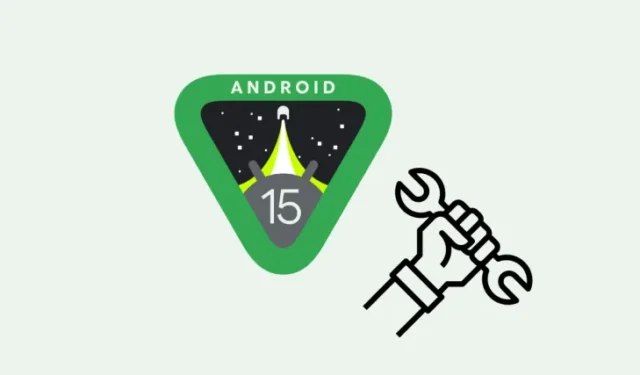
要知道什麼
- Android 15 中的裝置診斷是一組測試和檢查,可讓您診斷和識別手機組件的問題。
- 裝置診斷可讓您執行“顯示測試”和“觸控測試”,以及檢查電池和儲存的運作狀況。
- 還有一種“評估模式”,可讓您使用一台設備來評估另一台設備。
- 設備診斷可透過設定 > 系統 > 設備診斷進行。
當您的設備出現問題時,很難找出並判斷問題的確切原因。在漫長而棘手的手機維修過程中,能夠診斷硬體問題就已經成功了一半。儘管 Android 確實允許您自行檢查裝置的運作狀況,但目前該功能僅限於電池。
然而,Android 15 確實希望對此進行改進。在新版本中,您將能夠檢查顯示器、觸控輸入、儲存等主要組件是否需要維修。所有這些都將位於一個名為「設備診斷」的新設定頁面下。如果您是整個 DIY 新手,並且想要了解如何開始診斷 Android 裝置的不同組件出現的問題,這裡有您開始時需要了解的所有資訊。
Android 15 中的裝置診斷是什麼?
設備診斷是一種新的、更先進的方法,用於檢查設備的硬體組件是否有任何問題。有了它,您將能夠診斷和測試顯示器和觸控輸入,並檢查電池和儲存的狀態。
在 Android 15 上,您可以從「設定」>「系統」>「裝置診斷」存取裝置診斷。
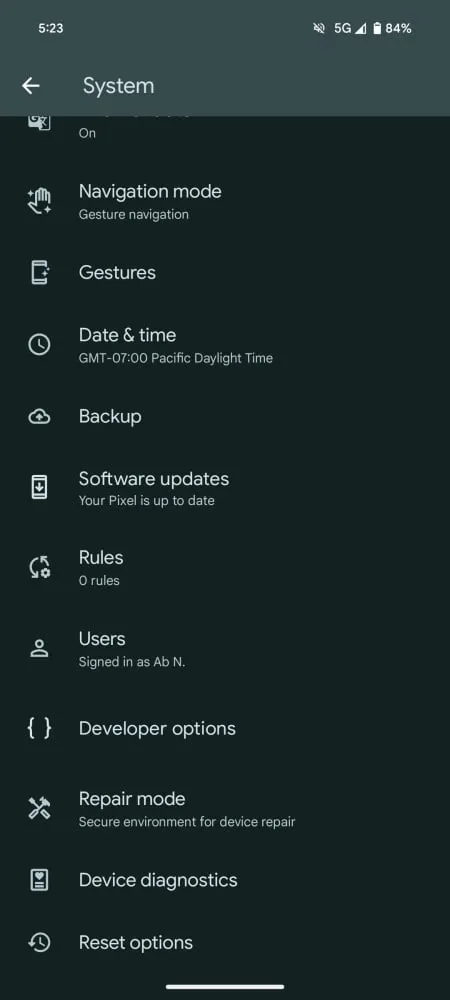
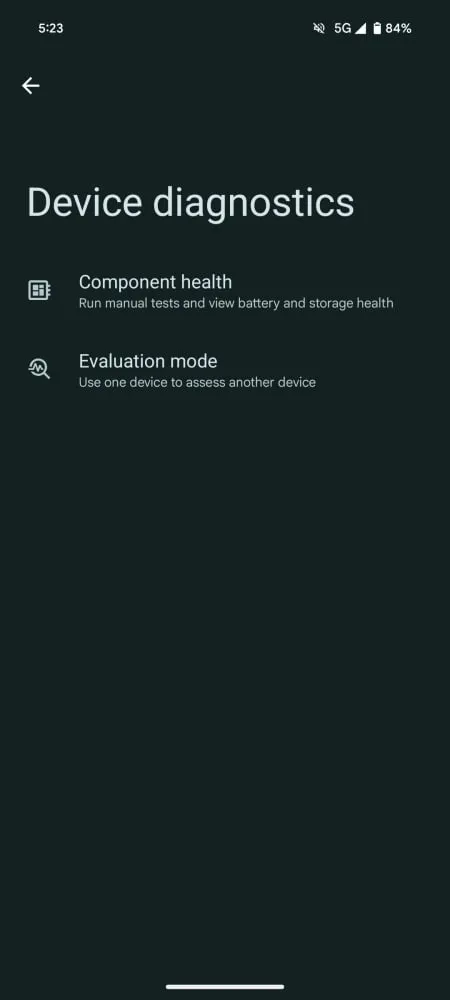
以下包括在 Android 15 上診斷裝置不同組件的方法。
組件健康狀況
您可以在「組件運作狀況」選項中找到大多數測試和狀態檢查。
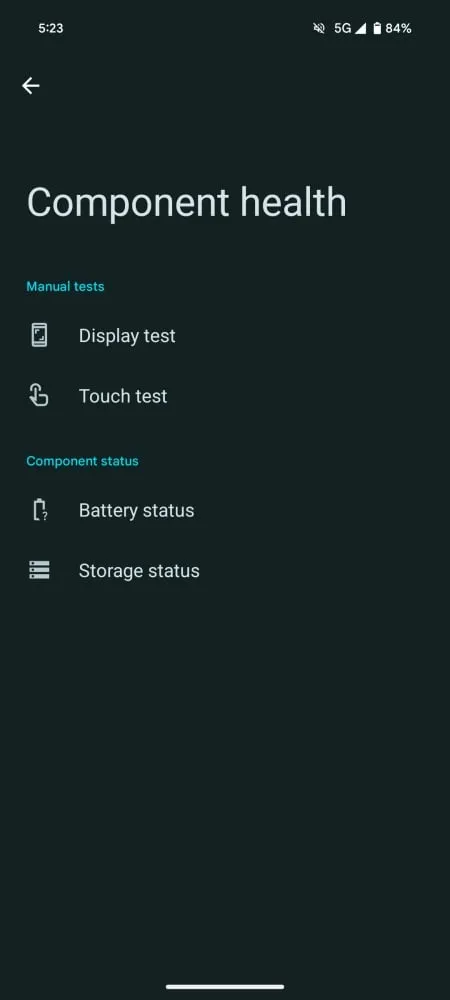
手動測試
您可以執行兩種手動測試:顯示測試和觸控測試。
當您開始顯示測試時,螢幕會在紅色、藍色和綠色螢幕之間循環顯示。這些基本顏色可以輕鬆發現螢幕可能存在的任何問題,例如螢幕滲色、壞點和螢幕燒屏。儘管每個問題都有自己的跡象,但主要的想法是尋找看起來「不正常」的區域。這可能是斑點、斑點、無色和色差區域。根據問題的嚴重程度,您可以決定是否要前往當地的維修店。
觸控測試的目的是找出觸控螢幕不響應的區域。測試本身相當容易進行。您用手指沿著螢幕上的路徑移動,檢查螢幕是否有無法偵測到觸控的區域。如果您能夠連續排隊,則表示您的觸控螢幕一切正常。
然而,如果出現中斷,並不一定意味著有問題。中斷很可能是由於污垢或油脂造成的。因此,請務必在開始測試之前擦拭螢幕並進行幾次。只有當您在同一區域重複發現中斷時,才能確定觸控螢幕出現問題。
組件狀態
您可以在此部分檢查設備電池和儲存的運作狀況。這裡需要注意的一件事是,隨著時間的推移,這兩者的百分比必然會減少。因此,除非您的設備相當新,否則預計這兩個值將低於 100%。但您如何知道何時需要更換或維修呢?
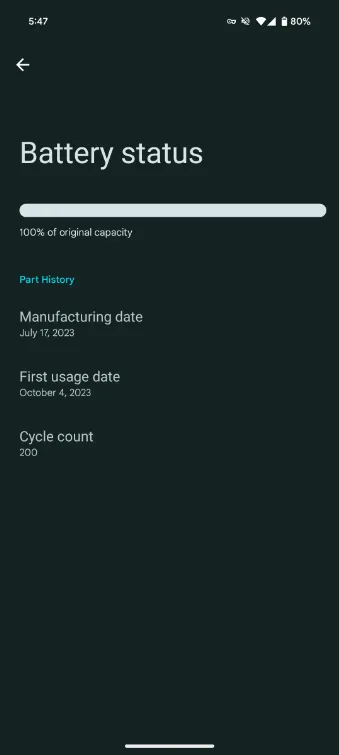
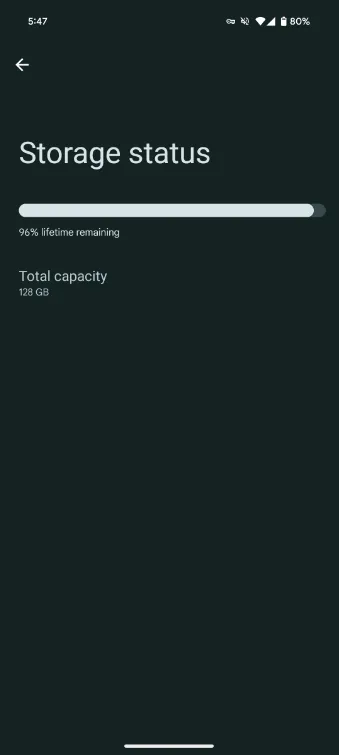
作為電池的一般經驗法則,任何超過原始容量 80% 的電池都不需要更換。根據電池的大小,您甚至可以使用 75% 的電池而無需更換。但任何降低都必然會出現問題,並導致容量大幅下降。
另一方面,儲存的健康狀況並不那麼容易破解。該百分比決定了您的裝置相對於新手機時讀取和寫入資料的速度。但當您需要送修時,沒有確切的百分比。最終,這一切都與現實世界的使用和感覺有關。如果您感覺您的設備比以前慢得多,那麼您就需要前往維修店了。
評價模式
評估模式的目的是使用一個設備來測試和檢查另一個設備組件的狀態。在這裡,您將有兩個選項:受信任的設備和評估的設備。
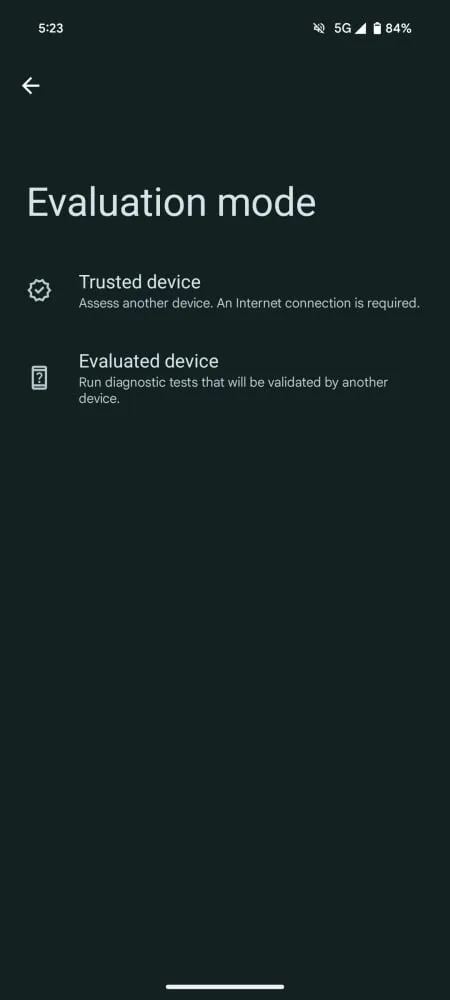
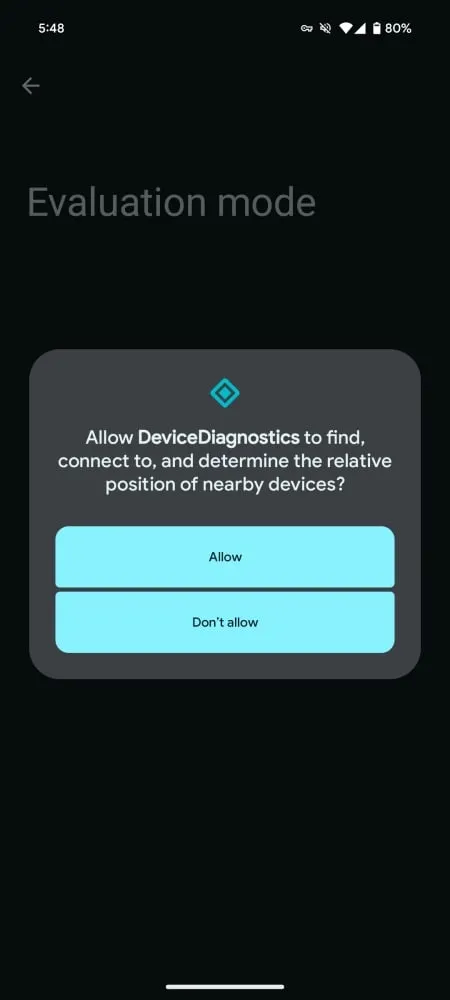
受信任的設備可讓您目前的設備評估另一台設備,而評估的設備則在您目前的設備上執行診斷測試,以便另一台設備可以對其進行評估。
要使用這些選項,您需要存取網路、附近裝置權限,並且需要掃描其他裝置的二維碼。
總的來說,所有這些選項都有助於幫助用戶確定他們的 Android 裝置是否有問題。當然,即使「裝置診斷」在 Android 15(預計於 8 月發布)中完全實現,它也不一定是解決 Android 裝置所有問題的靈丹妙藥。對於大多數智慧型手機維修,您仍然需要獲得專業協助。
儘管如此,加入額外的組件診斷是朝著正確方向邁出的一步。使用者至少可以密切注意設備的運作狀況,並找出出現問題的時間和地點。早期診斷的重要性怎麼強調都不為過。



發佈留言